제가 직접 경험해본 결과, NH농협 올원뱅크를 설치하고 회원가입하는 과정은 은행 거래를 스마트하게 관리할 수 있는 좋은 선택이었습니다. 아래를 읽어보시면, 이 과정에서 필요한 모든 정보를 상세히 안내해드립니다.
[PASS앱 모바일 신분 다운로드 받기]
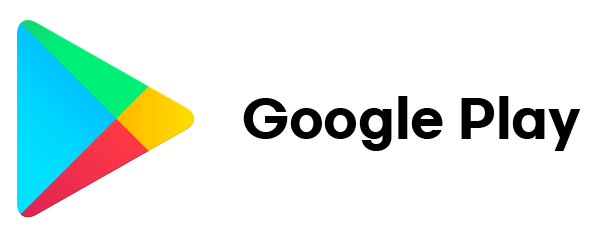
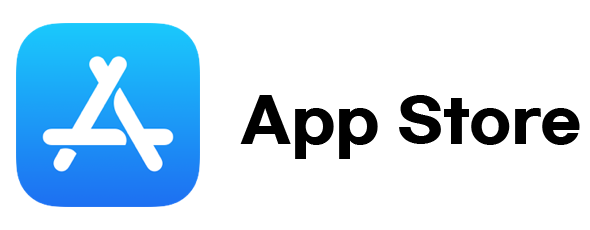
올원뱅크 설치하기: 앱 다운로드부터 시작입니다
올원뱅크 앱 설치는 매우 간단하고 직관적이에요. 제가 직접 해본 방법을 공유하겠습니다.
1. 앱 마켓에서 ‘올원뱅크’ 검색 및 설치
첫걸음은 모바일 기기에서 구글 플레이 스토어나 애플 앱스토어에서 “올원뱅크”를 검색하는 것입니다. 다음으로, 아래 표와 같이 앱을 찾아 설치하면 됩니다.
| 앱 마켓 | 다운로드 링크 |
|---|---|
| 구글 플레이 스토어 | 올원뱅크(안드로이드) |
| 애플 앱스토어 | 올원뱅크(iOS) |
설치가 완료된 후, 앱을 열고 필요한 권한을 허용하면 초기 화면을 볼 수 있습니다.
2. 사용자 권한 설정 및 초기 화면 확인
앱 권한 설정에서 전화와 미디어에 접근을 허용해야 해요. 이후, 초기 화면이 잘 보인다면 설치는 성공한 것입니다.
회원가입과 계좌 인증: 두 가지 방법으로 진행하기
올원뱅크 회원가입 절차는 간단하지만, 두 가지 방법 중 하나를 선택해야 해요. 계좌번호 인증 가입 또는 PASS 간편 가입입니다.
1. 계좌번호 인증 가입 방법
1) 앱을 열고, 좌측 상단의 가입 버튼을 클릭해 주세요.
2) 주민번호와 계좌번호를 차례로 입력한 후 “다음” 버튼을 눌러주세요.
기억하실 점은, NH농협이 아닌 다른 은행 계좌번호도 입력할 수 있다는 거예요. 인증을 위해서 휴대폰 본인인증을 진행해야 합니다.
2. 본인 인증 및 회원 정보 확인
- 주민번호와 계좌번호 입력 후, 통신사를 선택하고 핸드폰 번호를 입력한 다음 약관에 동의하세요.
- 다음 버튼을 누르면, 인증이 완료되고 자신의 정보를 확인할 수 있는 화면이 나타납니다.
이 때, 성명, 생년월일, 이메일을 확인한 후 입력해야 해요.
간편비밀번호 설정: 보안은 필수입니다
가입 과정 중 간편비밀번호를 설정하는 절차가 있어요. 간편비밀번호는 6자리 숫자로, 기억하기 쉬운 조합으로 설정하면 좋습니다.
1) 설정한 비밀번호를 twice 입력 후, 가입 완료 화면이 표시됩니다. 이렇게 간편하게 가입 과정이 마무리되었습니다!
마지막 단계: 로그인 및 서비스 이용하기
가입이 완료되면, 올원뱅크에서 제공하는 다양한 금융 서비스를 이용할 수 있어요. 로그인의 경우, 서비스 이용 가능 시간은 매일 00:30부터 24:00까지인데요, 이 시간을 참고하여 서비스를 이용하시면 좋습니다.
| 서비스 이용 가능 시간 | 00:30 ~ 24:00 |
|---|---|
위의 시간대 외에는 로그인이 불가능해요! 궁금한 점이 있으면 1661-3000으로 고객센터에 연락하시면 도움이 됩니다.
FAQ (자주 묻는 질문)
농협 올원뱅크 가입 조건은 무엇인가요?
가입 조건은 만 14세 이상이고, NH농협 또는 다른 은행의 계좌를 소유해야 합니다.
올원뱅크는 어떤 기능을 제공하나요?
주요 기능으로는 이체, 송금, 카드 관리, 적금 및 대출 상품 조회 등이 있습니다.
로그인이 안 될 때는 어떻게 해야 하나요?
서비스 제공 시간이 지나지 않았는지, 비밀번호 입력에 오류가 없는지 확인해 보세요. 문제 지속 시 고객센터에 문의해 보세요.
계좌번호 인증 가입 외 다른 방법은 무엇인가요?
PASS 간편 가입 방법도 있어요. 이 경우, PASS 앱이 설치되어 있어야 합니다.
모바일 금융 서비스의 편리함을 직접 체험해보니, 이 앱이 정말 유용하다는 생각이 드네요. 앞으로도 올원뱅크를 통해 간편하고 안전하게 금융 거래를 즐길 수 있길 바랍니다.
NH농협 올원뱅크를 통해 여러분이 스마트 뱅킹을 누리시길 바라면서, 설치 및 가입 과정이 도움이 되셨기를 바랍니다!
키워드: NH농협올원뱅크설치, NH농협올원뱅크회원가입, 농협올원뱅크설치, 농협올원뱅크회원가입, 올원뱅크계좌번호인증, 올원뱅크고객센터, 올원뱅크모바일앱, 올원뱅크설치, 올원뱅크신규가입, 올원뱅크회원가입, 농협뱅킹
